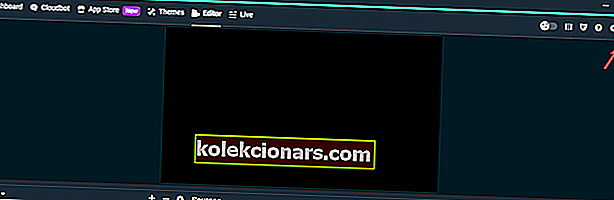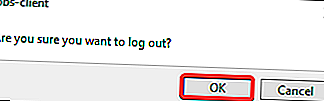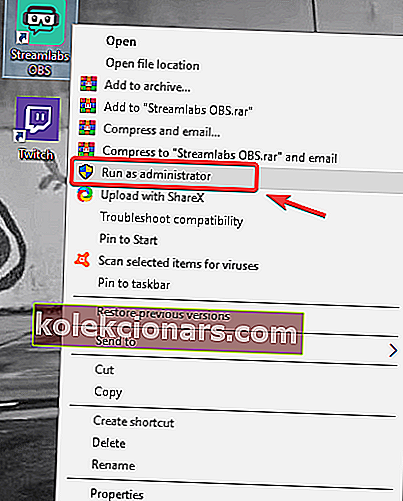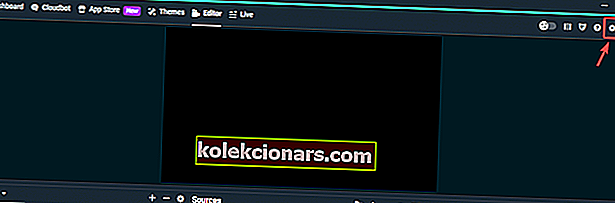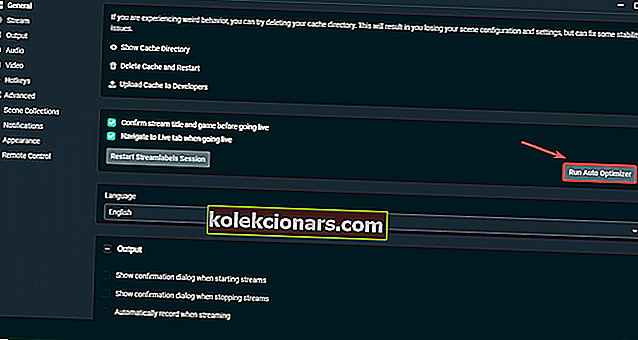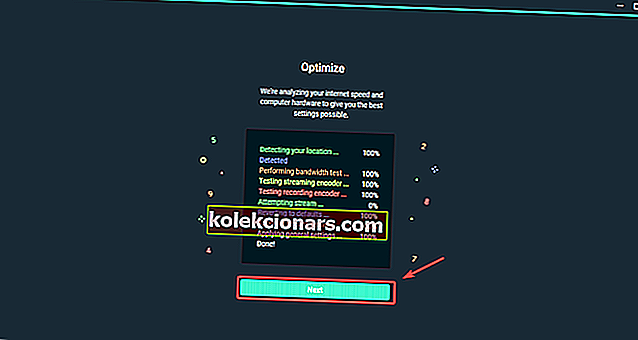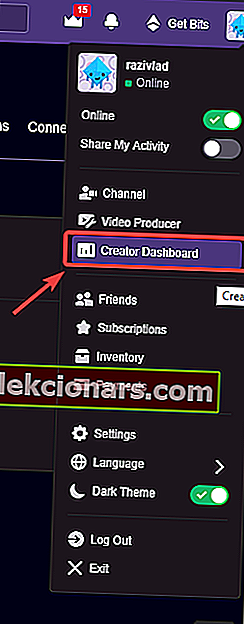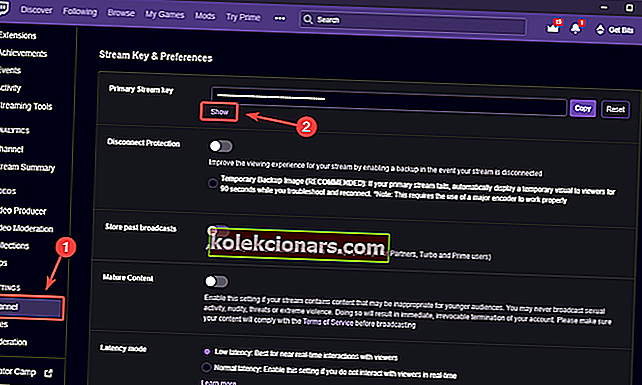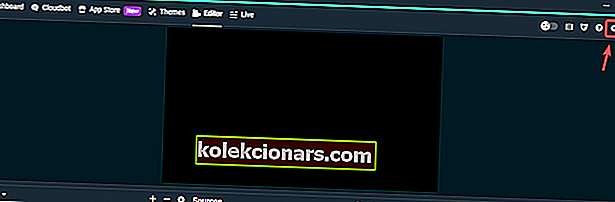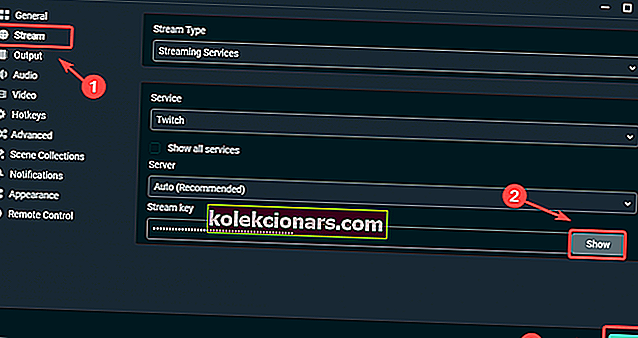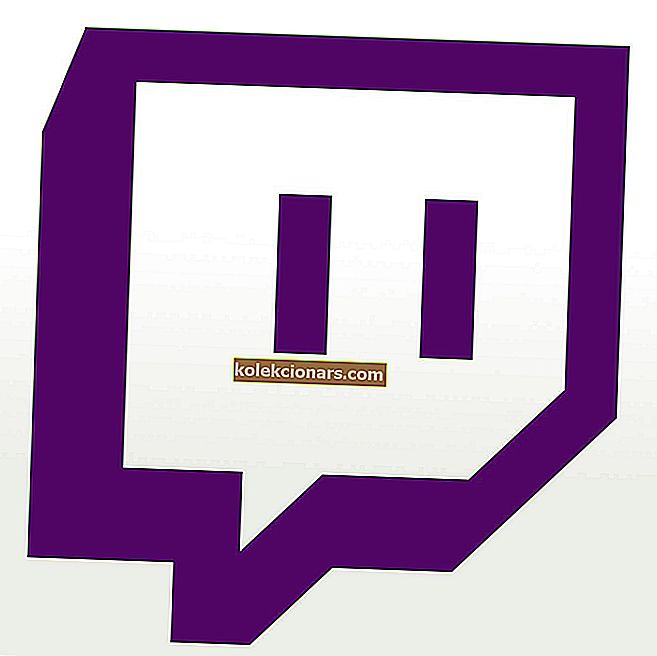
„Twitch“ yra viena iš labiausiai naudojamų ir vertinamų srautinio perdavimo paslaugų, esančių rinkoje, tačiau didelis skaičius vartotojų pranešė apie klaidą gaunant jūsų kanalo informaciją . Ši klaida dažniausiai įvyksta dėl vartotojų, kad darbas tiek trūkčioti ir Streamlabs OBS .
Ši klaida gali būti labai varginanti, ypač jei užsiimate žaidimų srautu arba norite pamatyti naujausius stebimų kanalų srautus. Dėl šių priežasčių šiame straipsnyje mes išnagrinėsime keletą greitų šios problemos sprendimo būdų. Būtinai atlikite čia pateiktus veiksmus tokia tvarka, kokia jie parašyti.
Kaip išspręsti klaidą gaunant kanalo informacijos pranešimą „Twitch“? Pirmiausia turite paleisti „Streamlabs“ ir „Twitch“ su administravimo teisėmis. Jei tai neveikia, paleiskite „Auto Optimizer“ „Streamlabs OBS“, kad išspręstumėte šią problemą.
Kaip išspręsti klaidą gaunant kanalo informaciją
- Iš naujo paleiskite programą su administratoriaus teisėmis
- Paleiskite automatinį optimizavimo įrankį, jei esate prisijungę prie „Streamlabs OBS“ naudodami „Twitch“
- Patikrinkite, ar jūsų srauto raktas yra teisingas
1. Paleiskite programą iš naujo su administratoriaus teisėmis
Norėdami ištaisyti klaidą gaunant kanalo informaciją, jums tiesiog reikia pradėti „Twitch“ su administravimo teisėmis. Norėdami tai padaryti, atlikite šiuos veiksmus:
- „Streamlabs OBS“ viduje spustelėkite mygtuką Atsijungti, esantį ekrano kairėje.
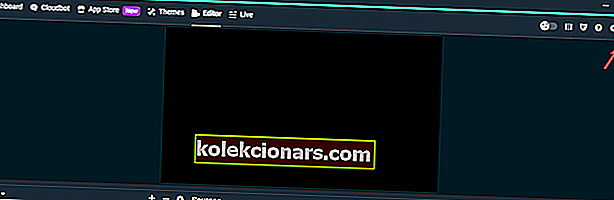
- Spustelėkite Gerai.
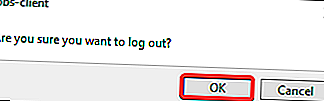
- Spustelėkite mygtuką X viršuje dešinėje, kad uždarytumėte „Streamlabs OBS“.
- Dešiniuoju pelės mygtuku spustelėkite „ Streamlabs OBS“ piktogramą darbalaukyje ir pasirinkite Vykdyti kaip administratorius.
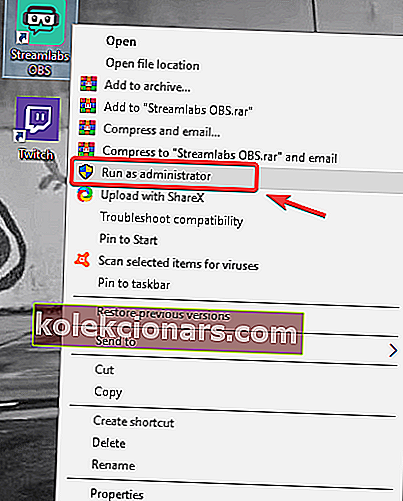
- Prisijunkite prie „ Streamlabs OBS“ naudodami „Twitch“ paskyrą ir pabandykite patikrinti, ar klaida išlieka.
2. Paleiskite automatinį optimizavimo įrankį, jei esate prisijungę prie „Streamlabs OBS“ naudodami „Twitch“
Kitas būdas išspręsti klaidą gaunant jūsų kanalo informaciją „ Twitch“ klaida yra paleisti automatinį optimizavimo įrankį. Norėdami tai padaryti, atlikite šiuos veiksmus:
- „ Streamlabs“ viduje spustelėkite mygtuką „ ratlankio nustatymai “.
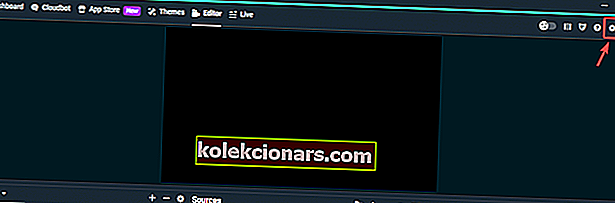
- Viduje Skirtuke Bendra spustelėkite Vykdyti Automatinis optimizavimo mygtuką.
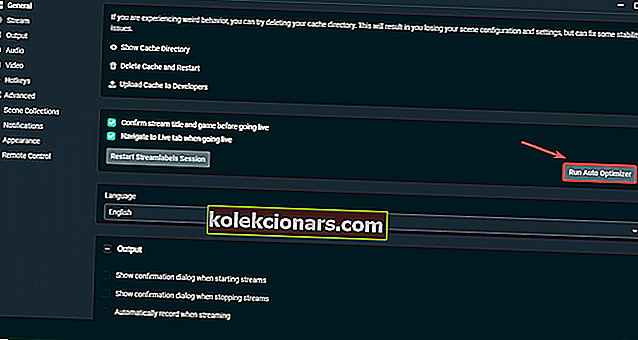
- Dabar prasidės optimizavimo procesas.
- Kai optimizavimo procesas bus baigtas, spustelėkite Pirmyn .
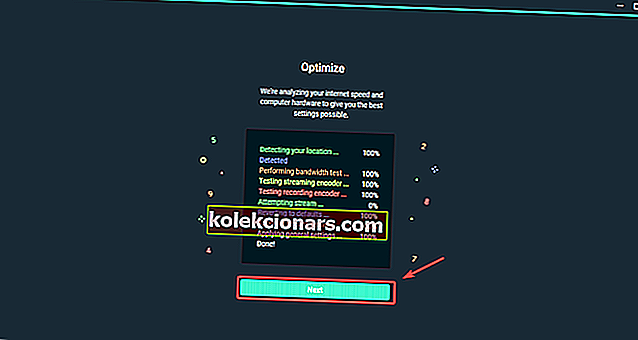
Pastaba: jei problema vis dar išlieka, atlikite kitus šiame sąraše pateiktus veiksmus.
3. Patikrinkite, ar jūsų srauto raktas yra teisingas
- Prisijunkite prie „Twitch“, spustelėkite savo profilio nuotrauką ir išskleidžiamajame meniu pasirinkite Kūrėjų informacijos suvestinę .
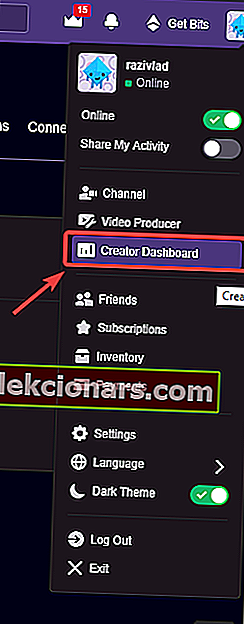
- Kairiajame skydelyje pasirinkite Kanalas , tada spustelėkite Rodyti raktą.
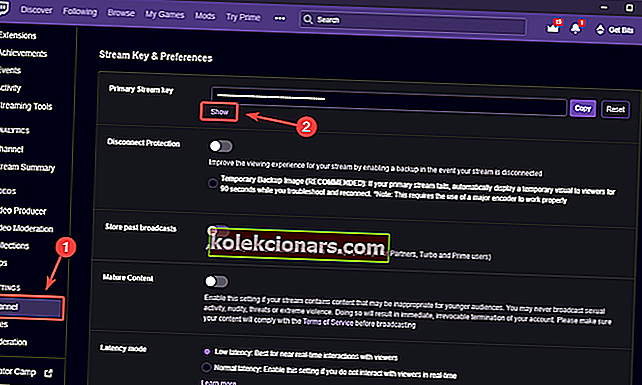
- Dabar, kai turite „Twitch Stream“ raktą, atidarykite „ Streamlabs OBS“.
- Spustelėkite ant nustatymų krumpliaračio.
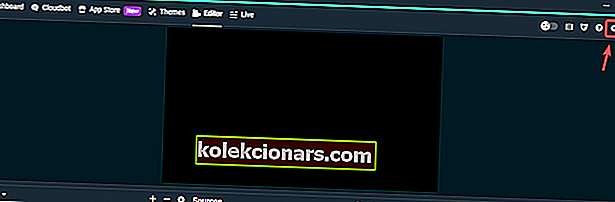
- Spustelėkite skirtuką Srautas , tada įklijuokite nukopijuotą „Twitch“ srauto raktą ir pasirinkite Atlikta.
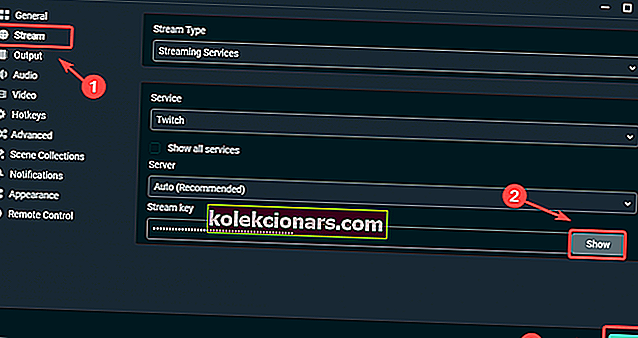
Šiame straipsnyje mes ištyrėme keletą geriausių būdų, kaip išspręsti klaidą gaunant kanalo informacijos pranešimą. Išbandykite visus mūsų sprendimus ir nedvejodami praneškite mums, ar šis vadovas jums padėjo, naudodamiesi žemiau esančia komentarų skiltimi.
TAIP PAT SKAITYKITE:
- Ką daryti, jei „Twitch“ pokalbis neįkeliamas
- Kaip išspręsti vaizdo įrašų perdavimo problemas sistemoje „Windows 10“
- Linksmo transliavimo su šiomis 4 tiesioginio srauto programine įranga, skirta „Twitch“